Installation d'une connexion usb sous windows – Xerox Phaser 6115MFP User Manual
Page 22
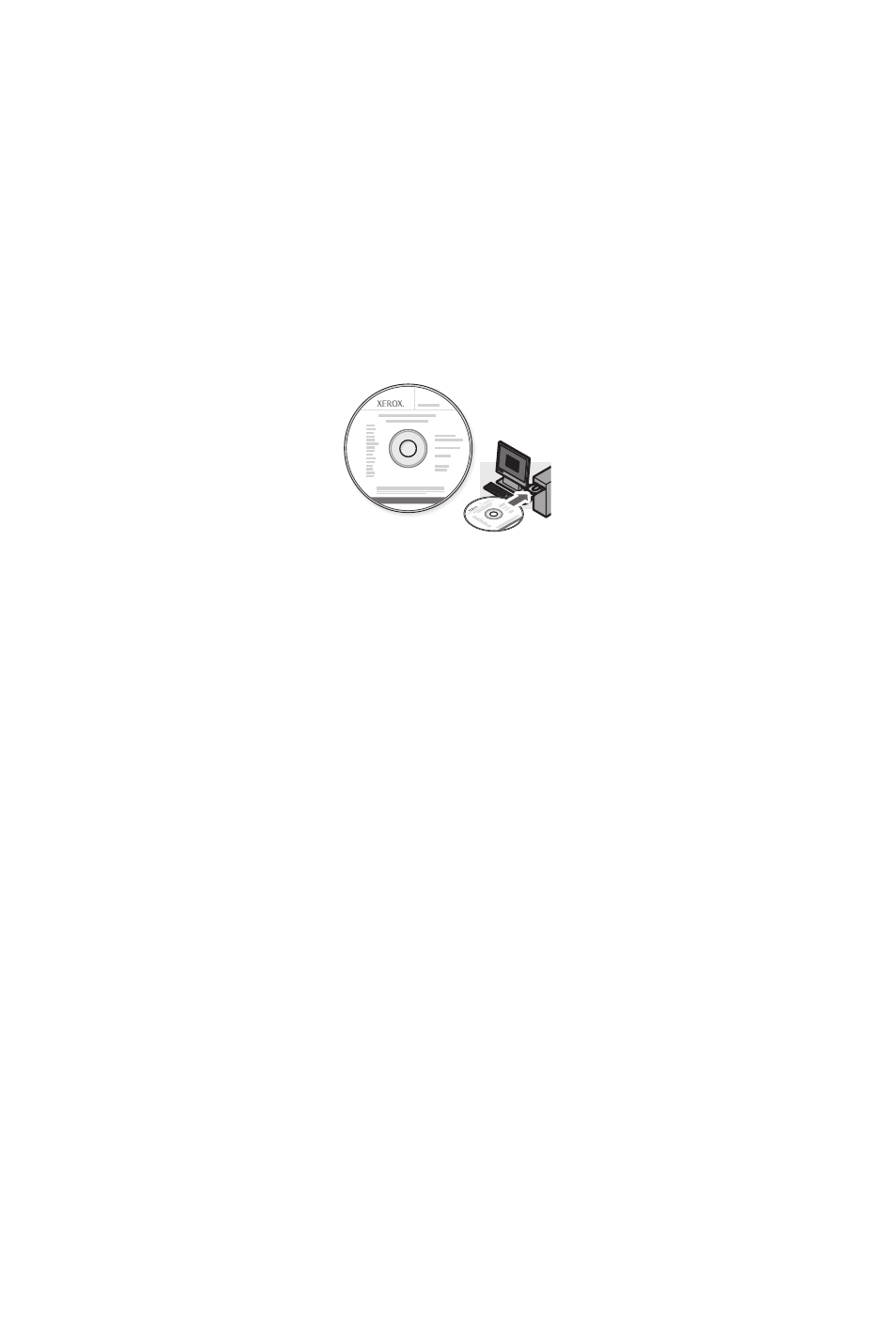
Système multifonction Phaser® 6115MFP
FR - 20
Étape 2 : Installer les pilotes du produit
Installation d'une connexion USB sous Windows
Vérifiez que tous les câbles sont correctement connectés entre le produit
(hors tension) et votre ordinateur.
Note: CentreWare IS n'est pas accessible via une connexion USB.
1.
Insérez le Software and Documentation CD-ROM (Logiciel et
documentation) dans le lecteur de votre ordinateur. Le programme
d'installation démarre automatiquement.
2.
Mettez le système multifonction Phaser 6115MFP sous tension.
3.
Il existe deux manières d'installer les pilotes :
■
Windows va désormais détecter automatiquement le produit.
Suivez les messages à l'écran pour installer le
pilote d'imprimante, de numérisation et le logiciel
MFP ControlCentre.
■
Recommandation : fermez les boîtes de dialogue de détection
automatique et exécutez le programme d'installation Xerox.
4.
Cliquez sur le bouton Langue et sélectionnez votre langue dans
la liste.
5.
Sélectionnez Installer les pilotes.
6.
Sélectionnez USB (pilote d'impression, de numérisation et MFP
ControlCentre).
7.
Après avoir lu le contrat de licence Xerox, cliquez sur J'accepte
pour accepter les termes du contrat.
8.
Sélectionnez le système multifonction Phaser 6115MFP dans la
liste des imprimantes détectées et cliquez sur le bouton Installer.
9.
Imprimez une page test pour vérifier que l'installation a réussi.
